Bạn phải chắc chắn là không update iOS 4.3.3 gốc!nếu Bạn cần unlock! Vì tool unlock Ultras0w chưa unlock được BB của iOS 4.3.3 trừ khi bạn chấp nhận sử dụng baseband của iPad
ĐIỀU QUAN TRỌNG ĐỐI VỚI NGƯỜI DÙNG JB VÀ UNLOCK
Trong suốt quá trình này baseband version của bạn sẽ bị nâng lên phiên bản 06.15. Nếu bạn đang bị kẹt ở 5.14 hoặc 5.15 thì hãy tiếp tục.Nếu bạn chỉ cần jailbreak thôi thì đừng nên làm cái này nữa. Vui lòng đọc thật kỹ trước khi quyết định có nên thực hiện hay không vì những lý do sau đây:
1. Sẽ không có cách này quay về khi đã lên baseband 06.15, và cũng sẽ không có cách nào để giấu cái baseband này đi để cho Apple đừng nhận ra. Và dĩ nhiên là bạn sẽ bị từ chối bảo hành.
2. Đối với những baseband sau này được phát hành nhằm mục đích vá lỗi, thì bạn sẽ không thể cập nhật nó vào thiết bị của bạn được nếu như những phiên bản đó nằm trong cái series 05.xx (và cũng xin nhắc lại một lần nữa, bạn không được cập nhật phiên bản mới nếu như bạn còn muốn giữ unlock cho mình).
3. Một khi fw 4.3.3 kèm với baseband 06.15 nằm trong iphone thì bạn sẽ có thể restore được firmware gốc (nó sẽ báo lỗi) nếu báp lỗi thì phãi dùng tiny umbrella để thoát lỗi. Bạn cũng có thể restore fw custom (Nếu bạn là người dùng unlock, có lẽ bạn đã từng up fw custom rồi).
4. Có 1 số thông báo rằng BB 06.15 có thể làm mất GPS của iPhone. Den-Team đang làm việc để fix lỗi này.
Đừng cập nhật baseband 06.15 nếu không cần thiết! chỉ làm việc này nếu bạn cần unlock và hiện tại đang bị kẹt ở 5.14 hoặc 5.15, và dĩ nhiên là chúng tôi xem rằng bạn chấp nhận rủi ro đã đề cập ở trên khi làm việc này.
Bước 1:
Tạo 1 thư mục ngoài màn hình máy tính của Bạn có tên là Pwnage
Download RedSn0w tại đây và chép nó vào thư mục Pwnage ở trên, và download FW 4.3.3 và cũng chép nó vào thư mục trên.
Download FW 4.3.3 (3GS): iPhone2,1_4.3.3_8J2_Restore.ipsw
Giải nén RedSn0w.zip cũng vào trong thực mục Pwnage.
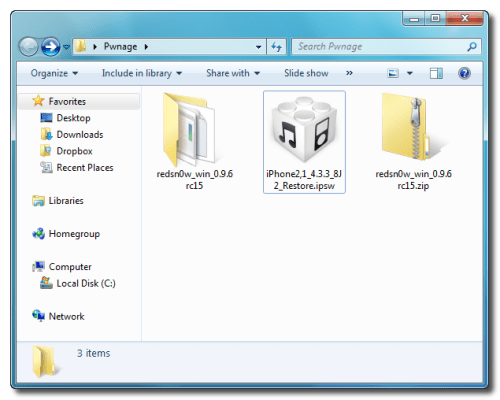
Bước 2:
Kết nối iPhone với máy tính và bật iTunes lên.

Chọn vào iPhone của Bạn từ list bên trái của iTunes. Nhấn phím Shift trên máy tính và nhấp chuột vào nútRestore trên iTunes. Nên nhớ là Restore thì iPhone của Bạn sẽ bị mất hết tất cả dữ liệu nhé.
Nếu không muốn thì có thể click thẳng restore và restore trực tiếp từ server của Apple, điều này sẽ giúp tiết kiệm không gian lưu trữ trên iphone của bạn.
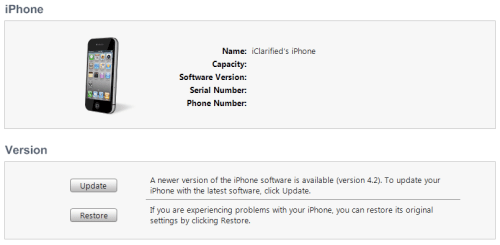
Tìm đến folder pwnage trên desktop và chọn firmware 4.3.3 mà bạn đã down về trước đó. Click vào nút chooseđể tiếp tục
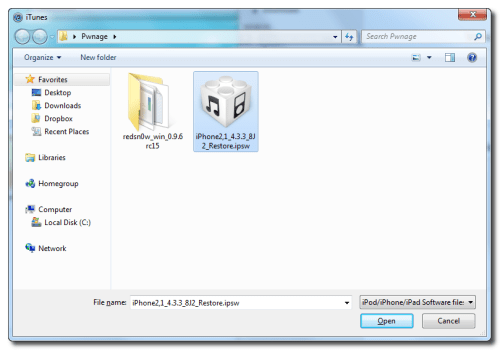
Bước 3:
Khi Itunes hoàn tất việc update firmware cho iphone, bạn mở folder Pwnage trên desktop rồi cho chạy redns0w mà bạn đã giải nén trước đó.
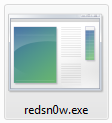
Bước 4:
Khi redsn0w đã chạy thì nhấp chuột vào nút Browse
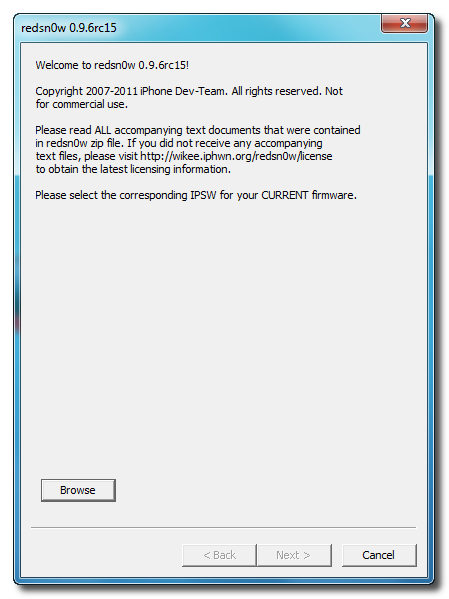
Bước 5:
Chọn firmware 4.3.3 có đuôi là .ipsw trong thư mực Pwnage trên desktop mà Bạn đã down trước đó.
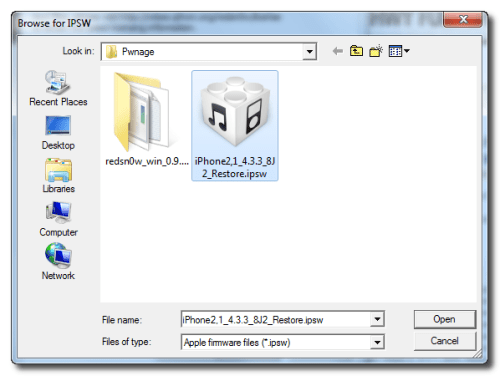
Redsn0w sẽ hỏi 3gs của bạn có bootrom mới hay cũ. Nếu là mới thì bấm Yes, cũ thì bấm No.
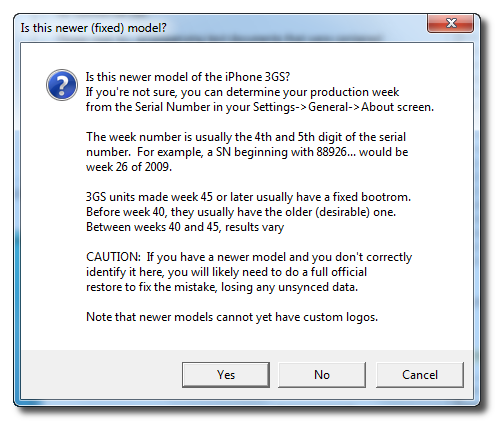
Bước 6:
Khi RedSn0w đã nhận dạng thành công firmware thì nhấn nút Next để tiếp tục.
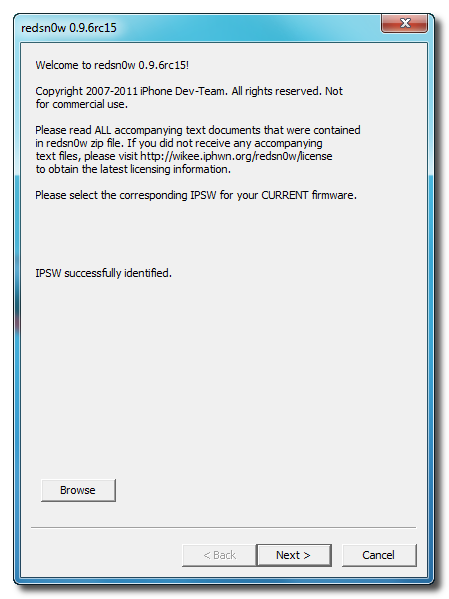
Bước 7:
Bây giờ thì RedSn0w sẽ chuẩn bị để jailbreak
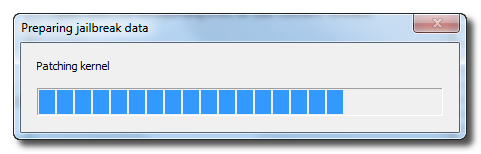
Bước 8:
Từ cửa sổ này Bạn có thể chọn một số tùy chọn cho việc jailbreak mà Bạn muốn.
Chắc chắn là Bạn phải chọn Install Cydia và nhấn nút Next để tiếp tục.
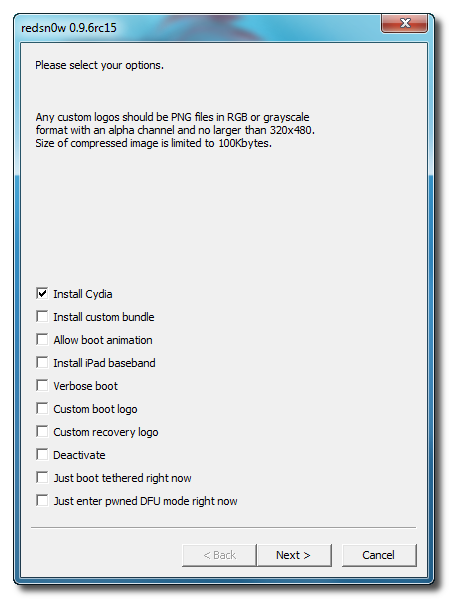
Verbose boot sẽ thể hiện thông tin một cách chi tiết khi bạn boot máy và nhìn chung thì cái này chỉ phù hợp cho dân lập trình hoặc người dùng có kiến thức.
Bạn phải check vào ô Cydia. Trong bài hướng dẫn này thì tôi cũng chọn luôn Custom boot logo và Custom recovery logo.
Khi bạn click vào custom logo thì chương trình sẽ yêu cầu bạn đưa logo của bạn vào. Tìm đến file logo của bạn rồi click nút Open.
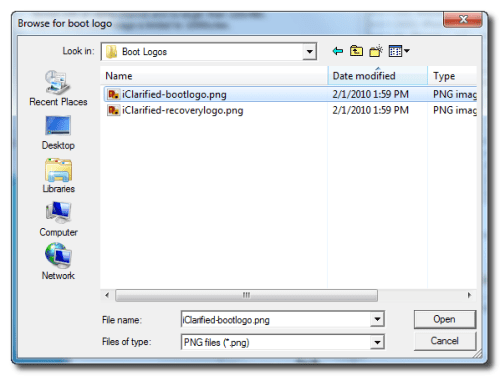
* Bạn cần lưu ý quy định của boot logo là: chuẩn màu RGB hoặc xám với kích thước phải nhỏ hơn 320x480
Nếu bạn đã đọc các cảnh báo ở trên và vẫn còn muốn tiếp tục cập nhật baseband 06.15 của iPad để unlock thì bạn có thể check vào Install iPad Baseband. Click Yes để xác nhận việc này
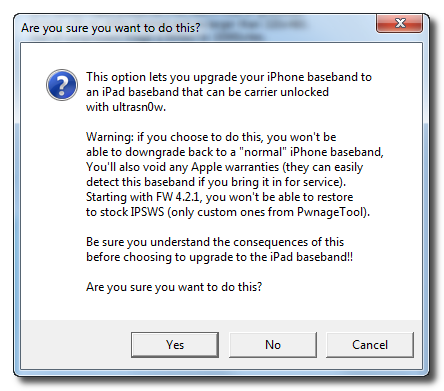
Click vào nút Next để tiếp tục.
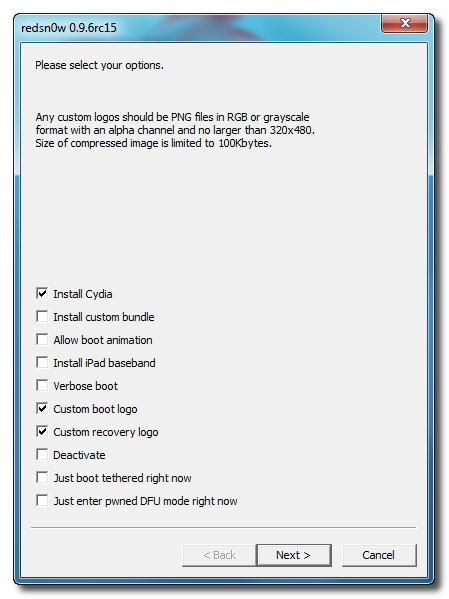
Bước 9:
Cắm iphone vào máy vào phải tắt hẳn nguồn và nhấn Next để tiếp tục.
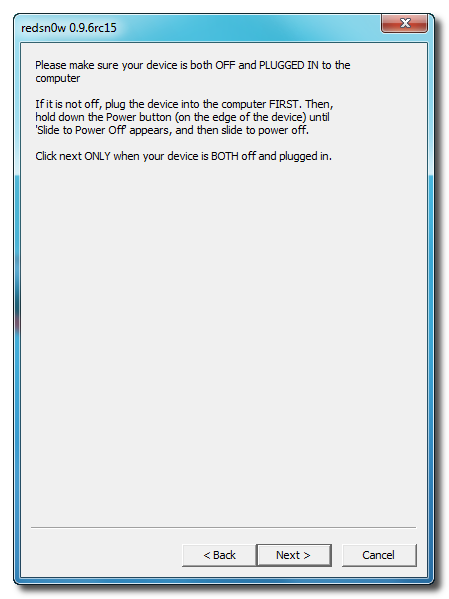
Bước 10:
RedSn0w sẽ hướng dẫn Bạn các bước thực hiện để đưa iPhone của Bạn vào chế độ DFU. Bạn chỉ cần làm theo như sau:
Nhấn và giữ nút Power 3 giây.
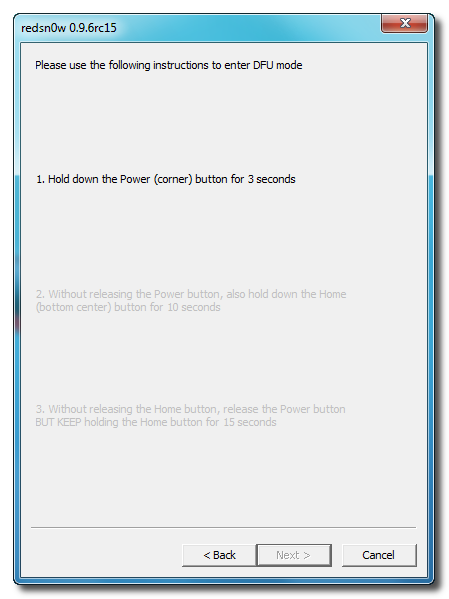
Giữ tiếp nút Power và nhấn giữ thêm nút Home trong vòng 10 giây.
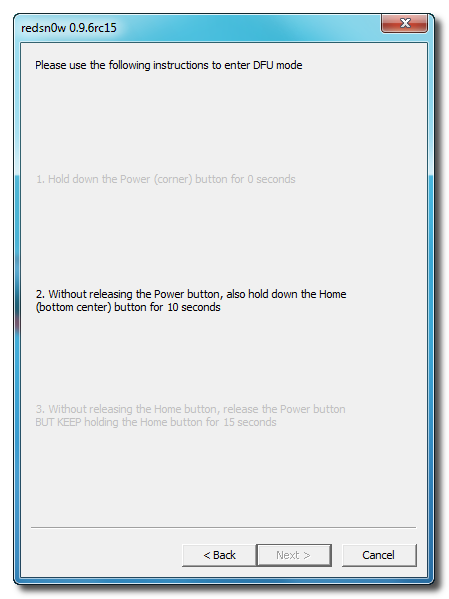
Thả nút Power ra nhưng vẫn tiếp tục giữ nút Home cho đến khi redsn0w nhận ra được iPhone của Bạn.
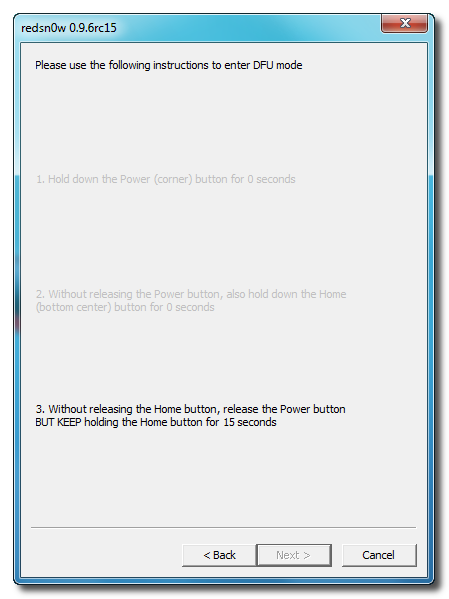
Bước 11:
iPhone của Bạn sẽ được tự khởi động lại.
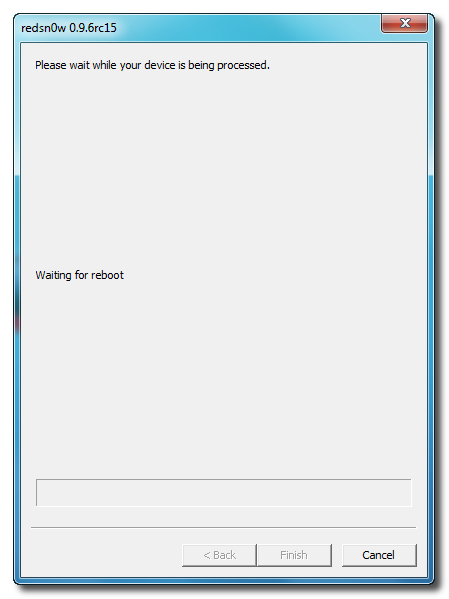
Bước 12:
Redsn0w sẽ bắt đầu upload RAM Disk và Kernel mới cho iPhone.
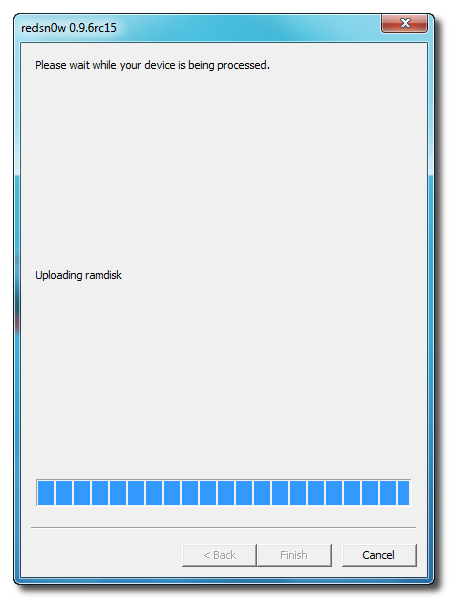
Bước 13:
Khi việc này hoàn tất thì Redsn0w sẽ thông báo hoàn tất. Nhấp chuột vào nút Finish. Khi iphone khởi động xong (mất khoảng 5 phút) thì nó đã được jailbreak kèm theo biểu tượng cydia trên màn hình Springboard iPhone của Bạn.
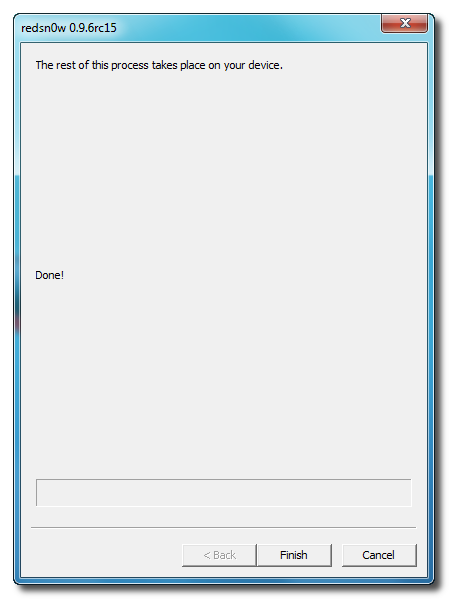
Không có nhận xét nào:
Đăng nhận xét